Kennismaking met de gebruikersinterface van Azure IoT Central
In dit artikel maakt u kennis met de gebruikersinterface van Azure IoT Central. U kunt de gebruikersinterface gebruiken om een IoT Central-toepassing en de verbonden apparaten te maken, te beheren en te gebruiken.
Startpagina IoT Central
De startpagina van IoT Central is de plek voor meer informatie over het laatste nieuws en de functies die beschikbaar zijn op IoT Central en om uw bestaande toepassingen te bekijken en te starten.
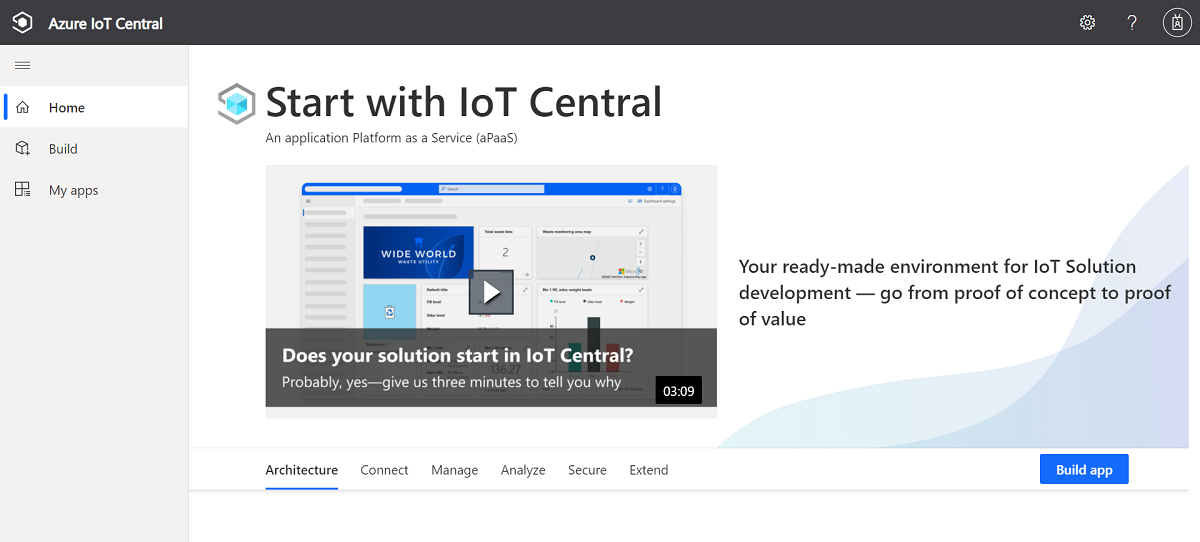
Uw toepassing starten
U start uw IoT Central-toepassing door te navigeren naar de URL die u hebt gekozen tijdens het maken van de app. U ziet een lijst met alle toepassingen die u toegang hebt in App Manager van IoT Central.
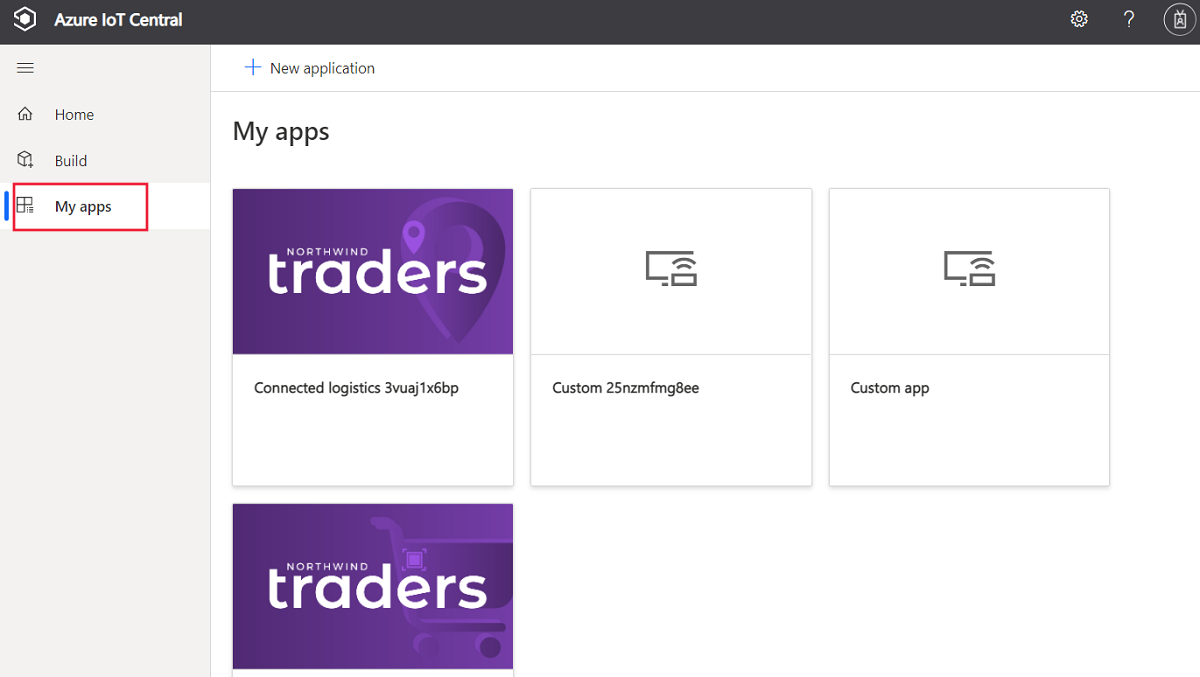
Door uw toepassing bladeren
Zodra u zich in uw IoT-toepassing bevindt, gebruikt u het linkerdeelvenster om toegang te krijgen tot verschillende functies. U kunt het linkerdeelvenster uitvouwen of samenvouwen door het pictogram met drie lijnen boven aan het deelvenster te selecteren:
Notitie
De items die u in het linkerdeelvenster ziet, zijn afhankelijk van uw gebruikersrol. Meer informatie over het beheren van gebruikers en rollen.
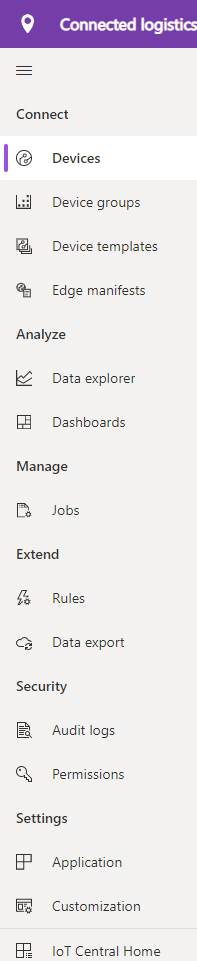
Met Apparaten kunt u al uw apparaten beheren.
Met apparaatgroepen kunt u verzamelingen apparaten weergeven en maken die zijn opgegeven door een query. Apparaatgroepen worden via de toepassing gebruikt om bulkbewerkingen uit te voeren.
Met apparaatsjablonen kunt u de kenmerken maken en beheren van apparaten die verbinding maken met uw toepassing.
Met Edge-manifesten kunt u implementatiemanifesten importeren en beheren voor de IoT Edge apparaten die verbinding maken met uw toepassing.
Data Explorer biedt uitgebreide mogelijkheden om historische trends te analyseren en verschillende telemetrietypen van uw apparaten te correleren.
Dashboards geeft alle toepassings - en persoonlijke dashboards weer.
Met Taken kunt u uw apparaten op schaal beheren door bulkbewerkingen uit te voeren.
Met Regels kunt u regels maken en bewerken om uw apparaten te bewaken. Regels worden geëvalueerd op basis van apparaatgegevens en activeren aanpasbare acties.
Met gegevensexport kunt u een continue export configureren naar externe services, zoals opslag en wachtrijen.
Met auditlogboeken kunt u wijzigingen weergeven die zijn aangebracht in entiteiten in uw toepassing.
Met machtigingen kunt u de gebruikers, apparaten en gegevens van een organisatie beheren.
Met toepassing kunt u de instellingen, facturering, gebruikers en rollen van uw toepassing beheren.
Met Aanpassing kunt u het uiterlijk van uw toepassing aanpassen.
Met de startpagina van IoT Central kunt u teruggaan naar De IoT Central-app-beheer.
Zoeken, hulp, thema en ondersteuning
Het bovenste menu wordt op elke pagina weergegeven:

- Als u apparaten wilt zoeken, voert u een zoekwaarde in.
- Als u de taal of het thema van de gebruikersinterface wilt wijzigen, kiest u het pictogram Instellingen. Meer informatie over het beheren van de voorkeuren van uw toepassing
- Als u hulp en ondersteuning nodig hebt, kiest u het keuzemenu Help voor een lijst met bronnen. U kunt informatie over uw toepassing ophalen uit de koppeling Over uw app.
- Als u zich wilt afmelden bij de toepassing, kiest u het pictogram Account.
Voor de gebruikersinterface kunt u kiezen tussen een licht thema of een donker thema:
Notitie
De optie om te kiezen tussen lichte en donkere thema's is niet beschikbaar als uw beheerder een aangepast thema voor de toepassing heeft geconfigureerd.
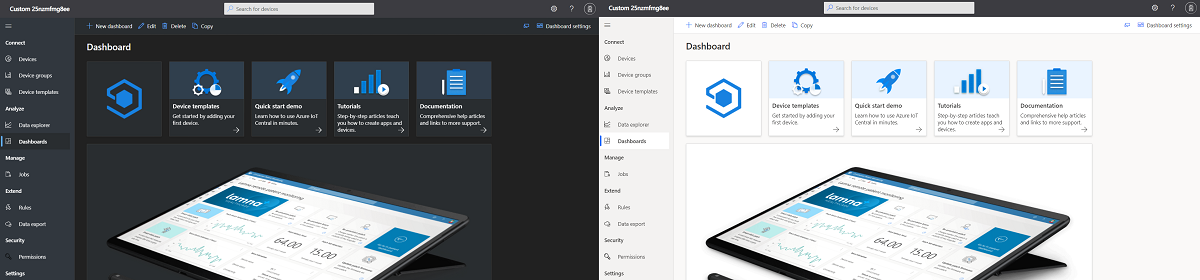
Apparaten
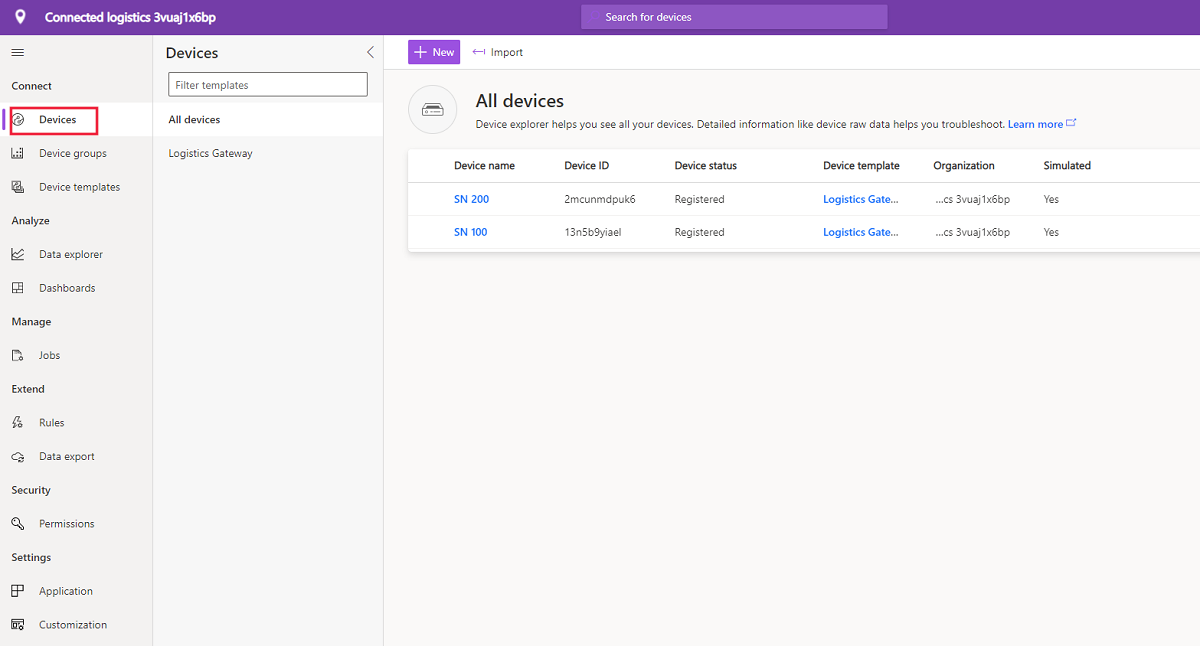
Op deze pagina worden de apparaten in uw IoT Central-toepassing gegroepeerd op apparaatsjabloon weergegeven.
- Met een apparaatsjabloon wordt een type apparaat gedefinieerd dat met uw toepassing verbinding kan maken.
- Een apparaat vertegenwoordigt een echt of een gesimuleerd apparaat in uw toepassing.
Device groups
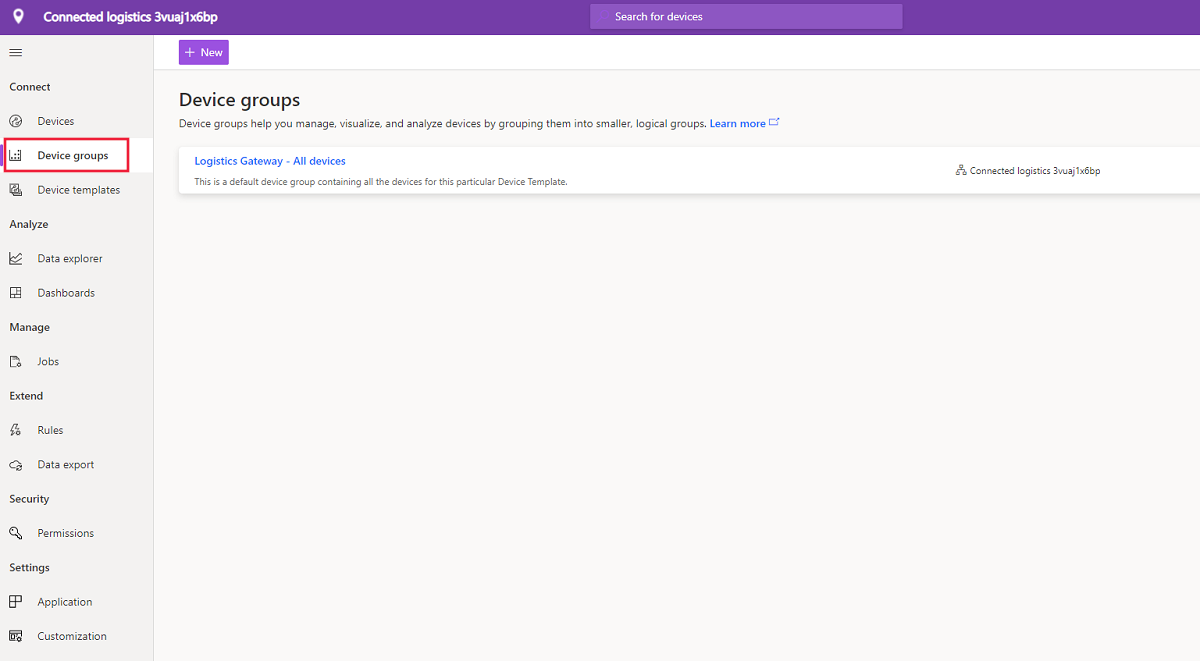
Op deze pagina kunt u apparaatgroepen maken en weergeven in uw IoT Central-toepassing. U kunt apparaatgroepen gebruiken om bulkbewerkingen uit te voeren in uw toepassing of om gegevens te analyseren. Raadpleeg het artikel Apparaatgroepen gebruiken in uw Azure IoT Central-toepassing voor meer informatie.
Apparaatsjablonen
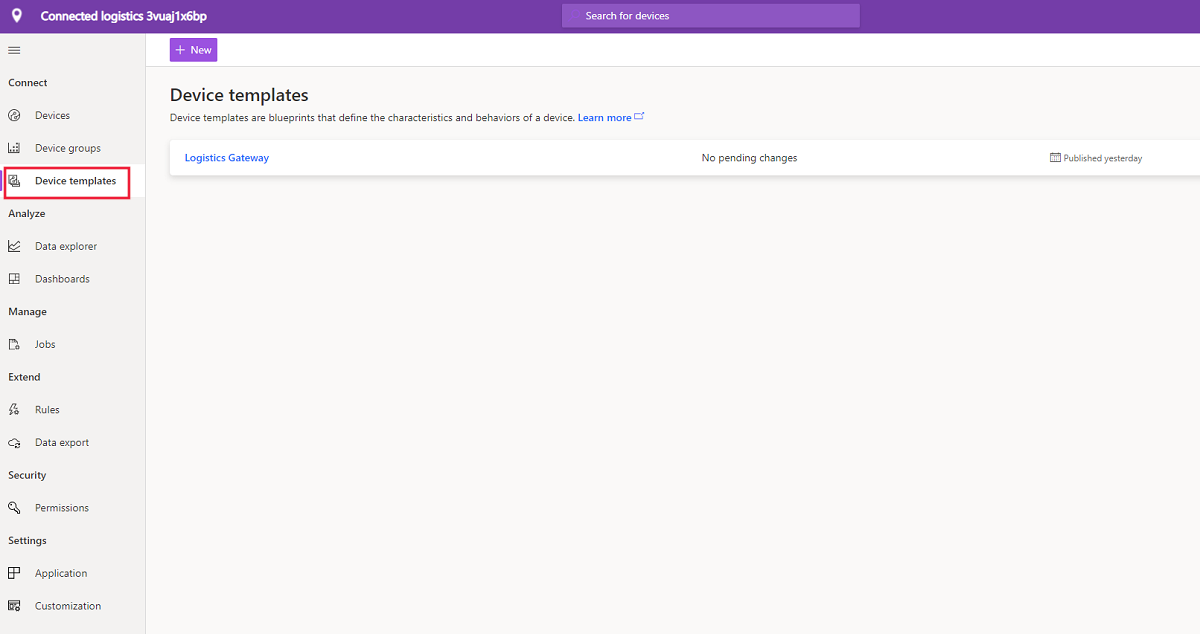
Op de pagina apparaatsjablonen kunt u apparaatsjablonen in de toepassing weergeven en maken. Zie Azure IoT Edge-apparaten verbinden met een Azure IoT Central-toepassing voor meer informatie.
Edge-manifesten
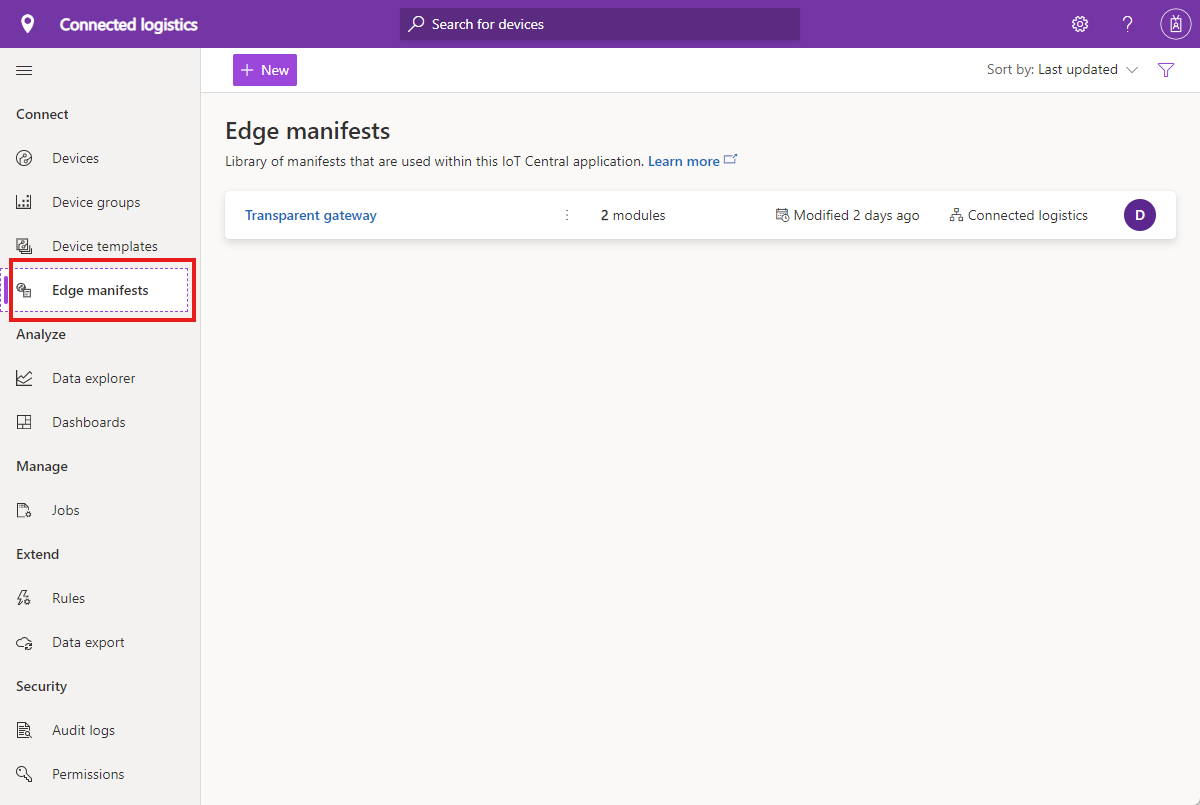
Op de pagina Edge-manifesten kunt u IoT Edge implementatiemanifesten in de toepassing importeren en beheren. Raadpleeg voor meer informatie de zelfstudie Define a new device type in your Azure IoT Central application (Een nieuw apparaattype definiëren in uw Azure IoT Central-toepassing).
Data Explorer
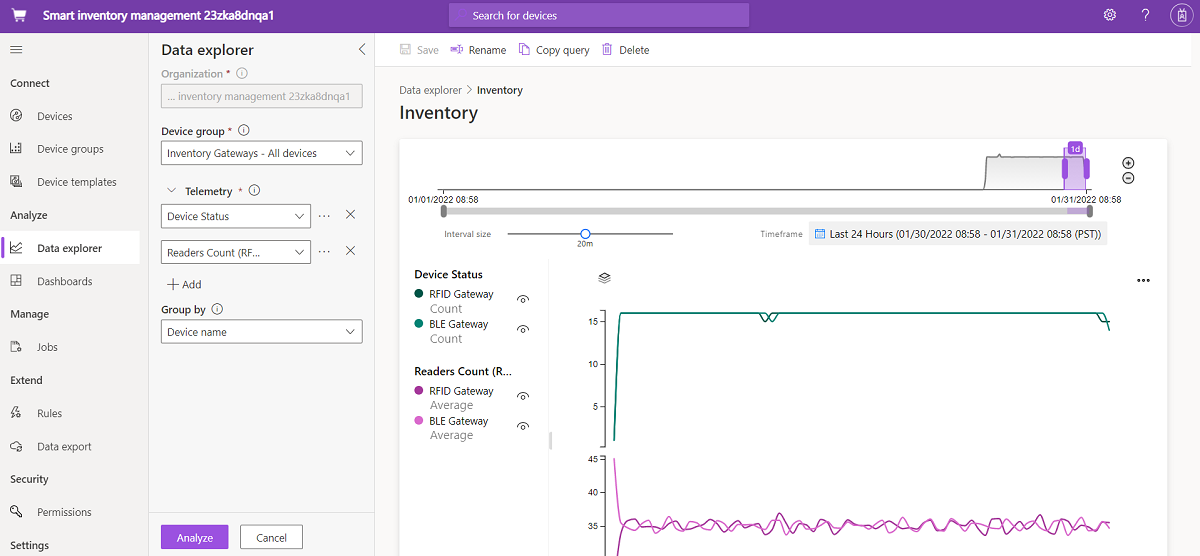
Data Explorer biedt uitgebreide mogelijkheden om historische trends te analyseren en verschillende telemetrietypen van uw apparaten te correleren. Raadpleeg het artikel Analyses maken voor uw Azure IoT Central-toepassing voor meer informatie.
Dashboards
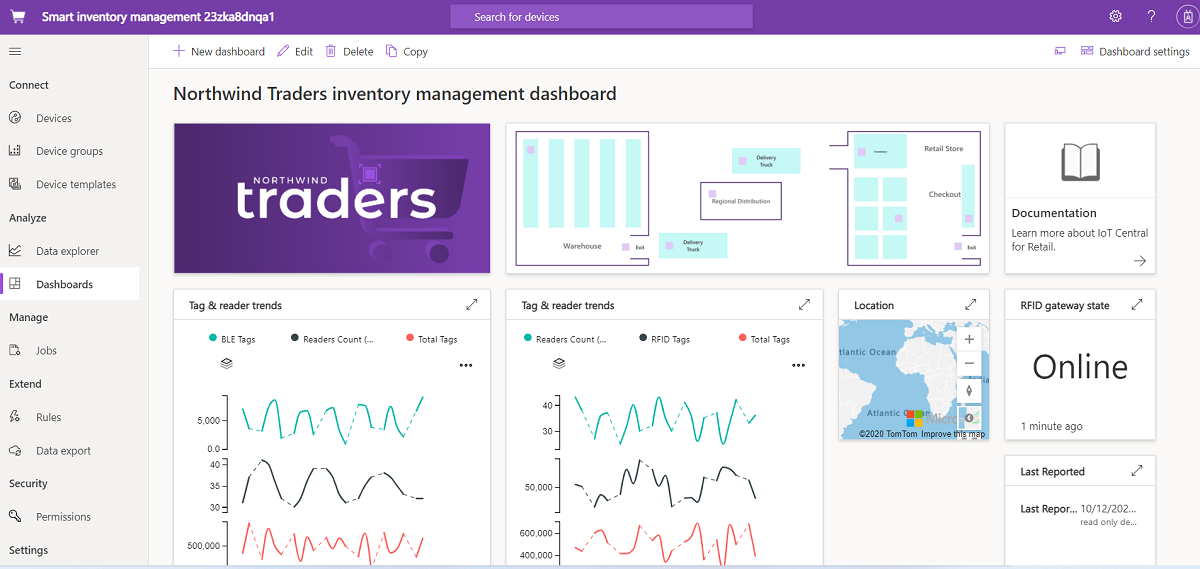
- Persoonlijke dashboards kunnen ook worden gemaakt om te controleren wat u belangrijk vindt. Zie het artikel met instructies Create Azure IoT Central personal dashboards (Azure IoT Central persoonlijke dashboards maken) voor meer informatie.
Taken
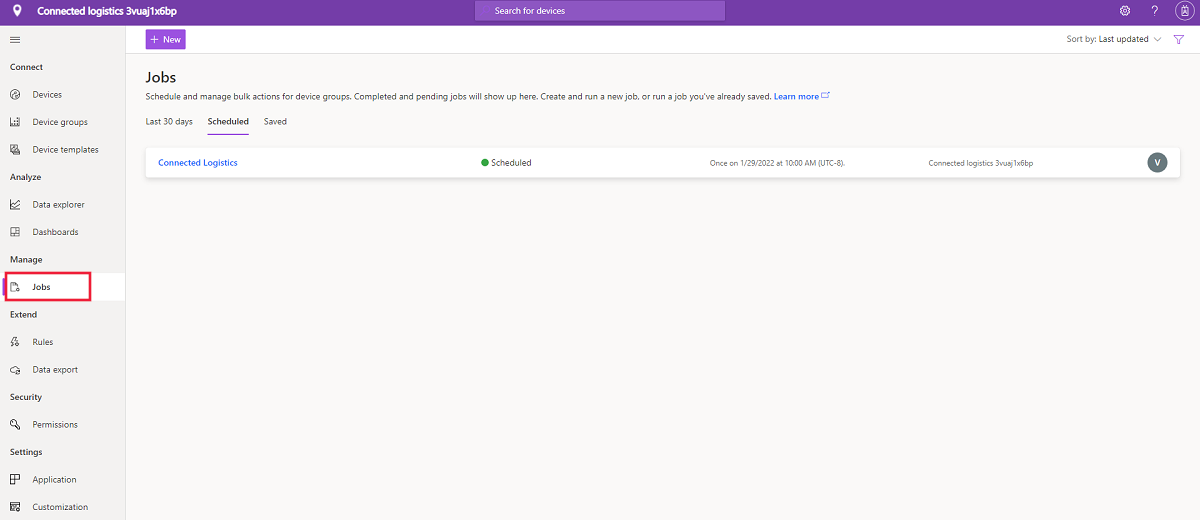
Op deze pagina kunt u taken weergeven en maken die kunnen worden gebruikt voor bulksgewijze apparaatbeheerbewerkingen op uw apparaten. U kunt eigenschappen en instellingen van apparaten bijwerken en opdrachten uitvoeren ten aanzien van apparaatgroepen. Zie voor meer informatie, het artikel Een taak uitvoeren.
Regels
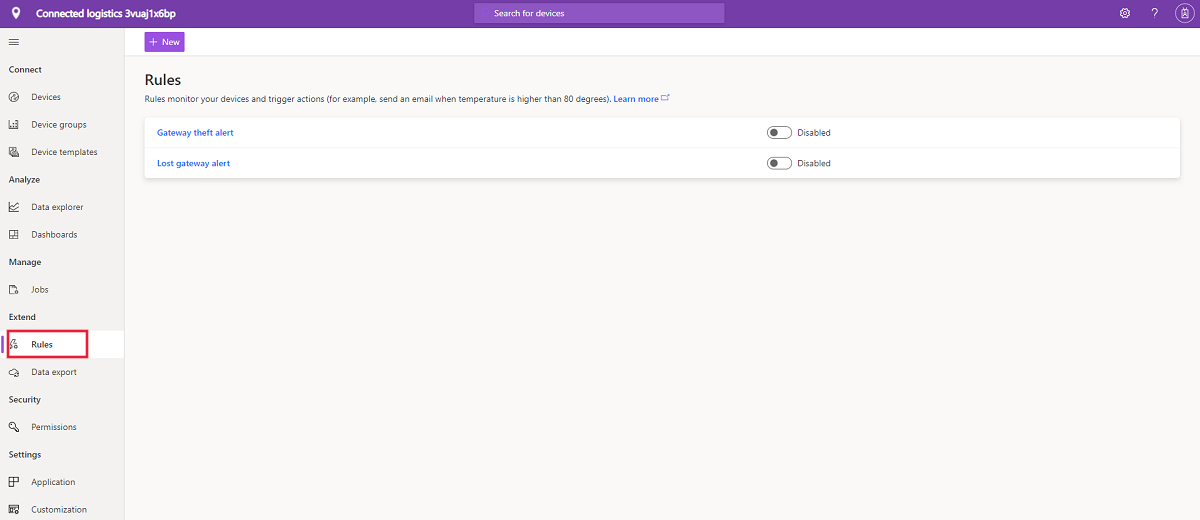
Op deze pagina kunt u regels weergeven en maken op basis van apparaatgegevens. Wanneer een regel wordt geactiveerd, kan deze een of meer acties activeren, zoals het verzenden van een e-mail of het aanroepen van een webhook. Zie de zelfstudie Regels configureren voor meer informatie.
Gegevensexport
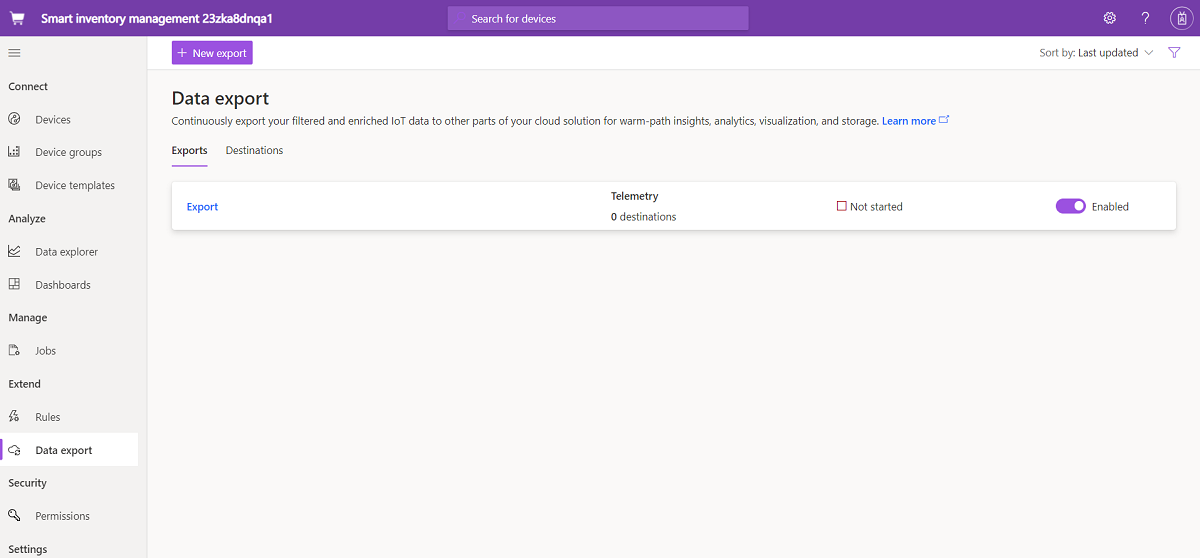
Met gegevensexport kunt u gegevensstromen naar externe systemen instellen. Zie het artikel Exporteren van gegevens in Azure IoT Central voor meer informatie.
Auditlogboeken
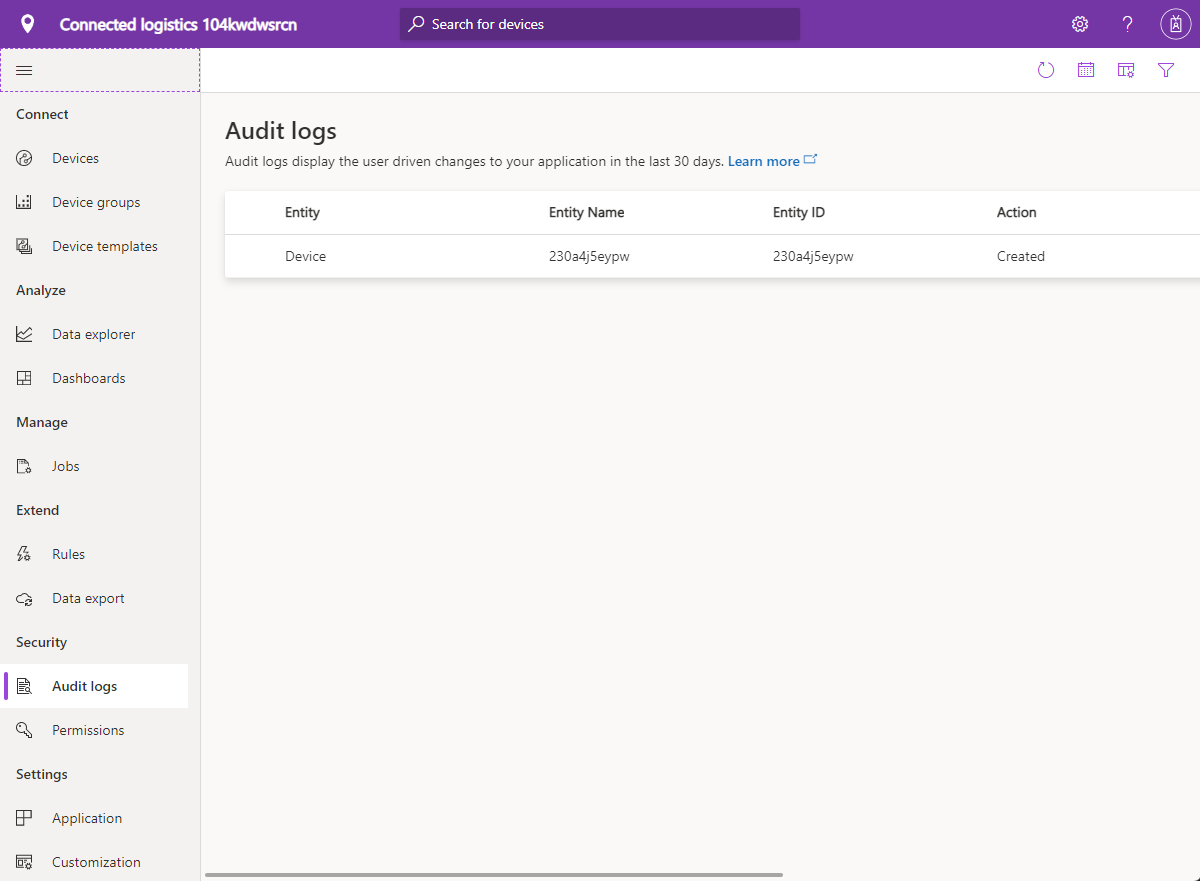
Met auditlogboeken kunt u een lijst weergeven met recente wijzigingen die zijn aangebracht in uw IoT Central-toepassing. Zie het artikel Auditlogboeken gebruiken om activiteiten bij te houden in uw IoT Central-toepassing voor meer informatie.
Machtigingen
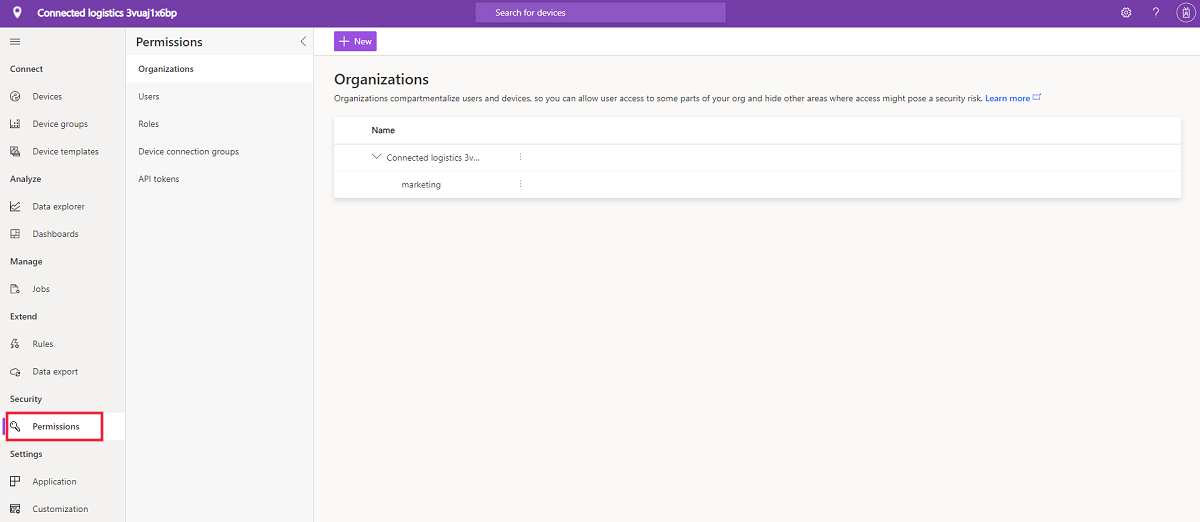
Op deze pagina kunt u een hiërarchie definiëren die u gebruikt om te beheren welke gebruikers welke apparaten in uw IoT Central-toepassing kunnen zien. Zie IoT Central-organisaties beheren voor meer informatie.
Toepassing
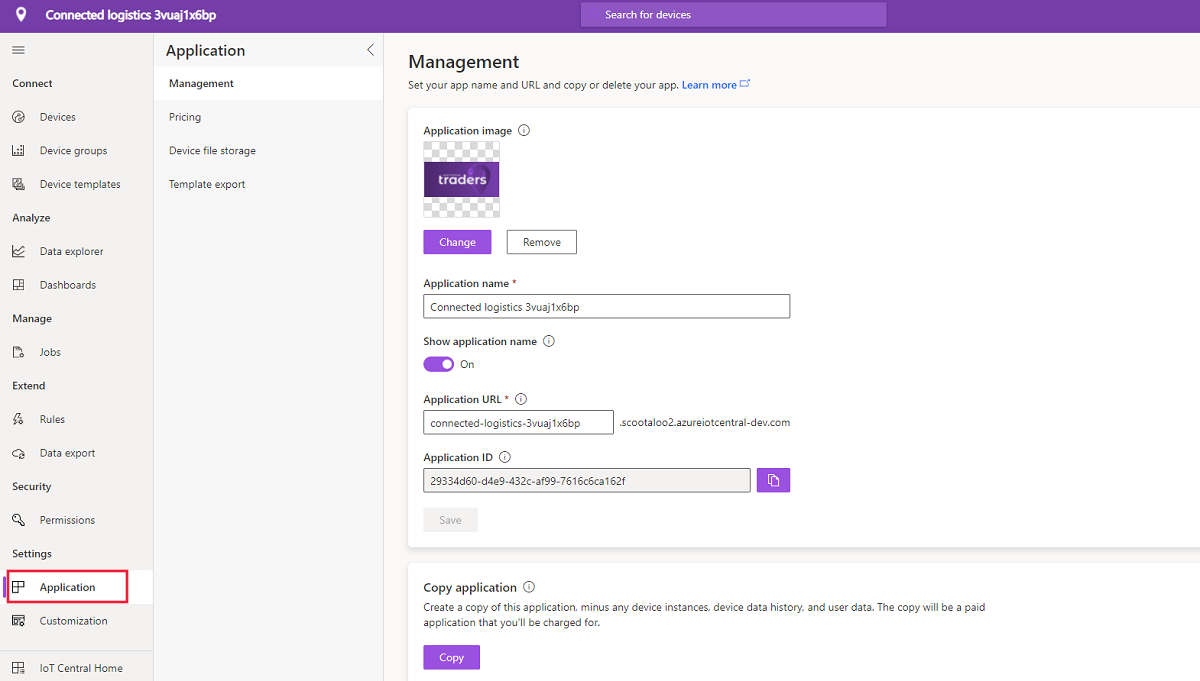
Op de toepassingspagina kunt u uw IoT Central-toepassing configureren. Hier kunt u de naam, de URL, de thema's van uw toepassing wijzigen, de gebruikers en rollen beheren, API-tokens maken en uw toepassing exporteren. Raadpleeg voor meer informatie het artikel Administer your Azure IoT Central application (Uw Azure IoT Central-toepassing beheren).
Aanpassing
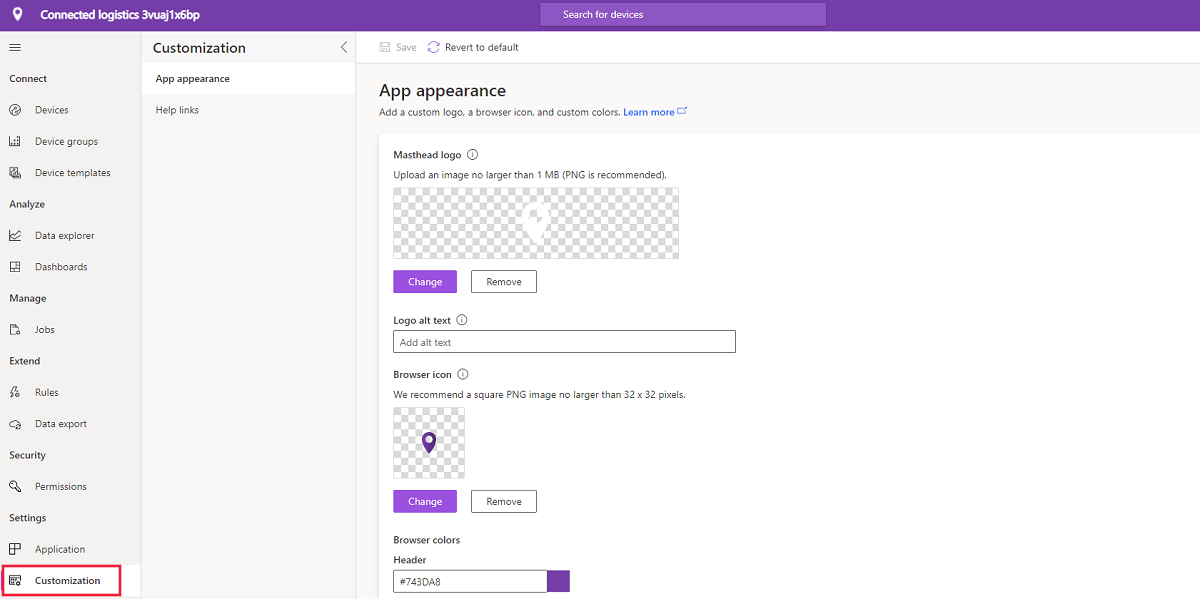
Op de aanpassingspagina kunt u uw IoT Central-toepassing aanpassen. Hier kunt u uw masthead-logo, browserpictogram en browserkleuren wijzigen. Zie het artikel De gebruikersinterface van Azure IoT Central aanpassen voor meer informatie.
Volgende stappen
Nu u een overzicht hebt van Azure IoT Central en bekend bent met de indeling van de gebruikersinterface, is de voorgestelde vervolgstap om de snelstart Create an Azure IoT Central application (Een Azure IoT Central-toepassing maken) te voltooien.